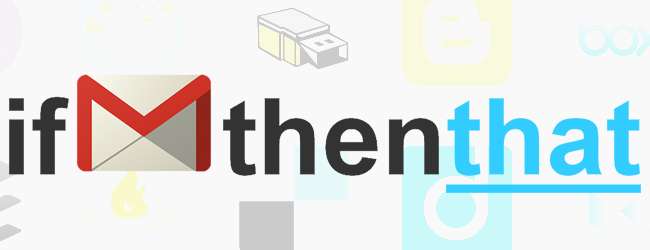
Jeśli chodzi o szybkie wykonywanie zadań, najważniejsza jest automatyzacja. Mamy spojrzał na IFTTT wcześniej , a nowa partia aktualizacji wprowadziła szereg opcji, których można używać do automatycznego wykonywania czynności z plikami wysyłanymi na Twój adres Gmail.
Do czego można to wykorzystać? Cóż, najbardziej oczywistym punktem wyjścia jest po prostu utworzenie kopii zapasowej wszystkich plików otrzymanych pocztą e-mail. Jest to przydatne, jeśli okaże się, że często osiągasz limit rozmiaru skrzynki odbiorczej, ponieważ umożliwia usuwanie wiadomości e-mail bez martwienia się o utratę powiązanych plików.
Zacznij od złożenia wizyty w IFTTT stronę internetową, a następnie zaloguj się na istniejące konto lub utwórz nowe.
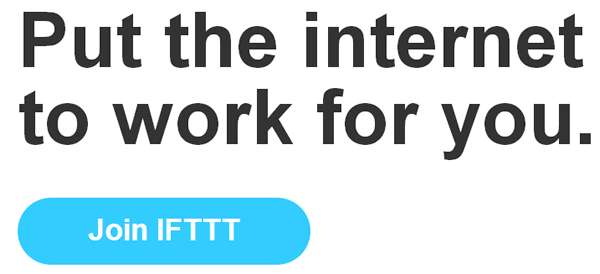
Kliknij link Utwórz na samej górze strony, a następnie „to”. Z listy dostępnych kanałów wyzwalania wybierz Gmail. Ponieważ używam już IFTTT do automatyzacji różnych aspektów mojej działalności w Google, moje konta są już połączone; może się okazać, że musisz to zrobić.
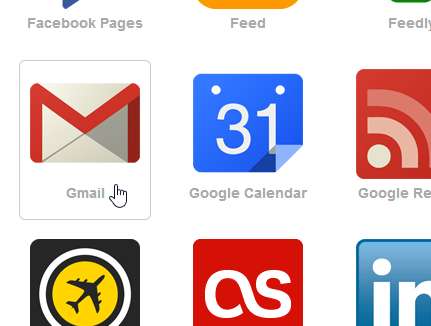
Podobnie jak w przypadku innych kanałów IFTTT, istnieją różne wyzwalacze Gmaila. Ponieważ jesteśmy zainteresowani pracą z załącznikami, kliknij pole „Każdy nowy załącznik”.
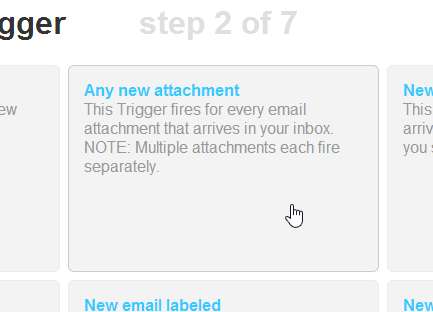
Kliknij opcję Utwórz regułę, a następnie łącze To. Następnie możesz wybrać, co ma się stać, gdy otrzymasz wiadomość e-mail z załącznikiem.
Możliwości jest wiele, ale na potrzeby tego artykułu jesteśmy zainteresowani utworzeniem kopii zapasowej otrzymanych plików. Załączniki mogą być automatycznie wysyłane do dowolnej z wielu usług przechowywania w chmurze; Decyduję się na używanie Dropbox do przechowywania wszystkich moich załączników.
Po wybraniu opcji Dropbox kliknij „Dodaj plik z adresu URL”.
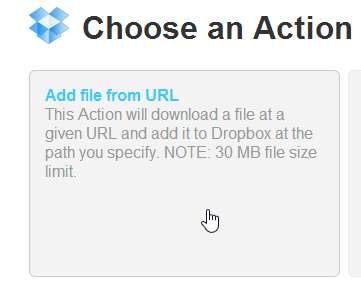
W przypadku tworzenia kopii zapasowych załączników do wiadomości e-mail warto upewnić się, że są one nazwane w sposób, który ma sens. Kliknij przycisk + w sekcji „Nazwa pliku” i użyj menu rozwijanego, aby wybrać tytuł plików.
Możliwe jest użycie kilku komponentów w celu stworzenia znaczącej nazwy, takiej jak nazwa pliku wraz z tematem wiadomości e-mail lub nazwa nadawcy.
Możesz użyć podobnej metody, aby wybrać miejsce zapisywania plików. Możesz wprowadzić ścieżkę do folderu Dropbox lub utworzyć ją na podstawie tego, skąd pochodzi plik, data jego otrzymania i różne inne elementy.
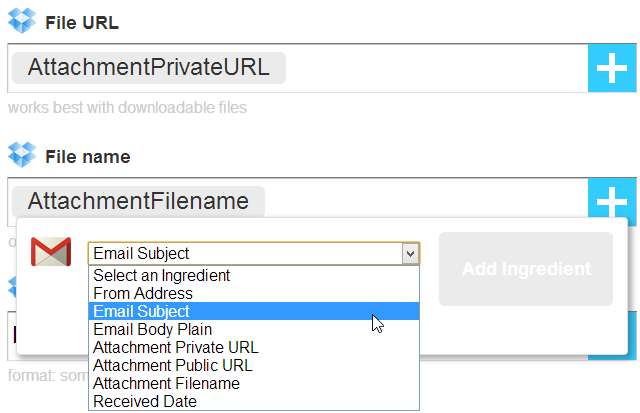
Gdy skończysz, kliknij Utwórz działanie, wprowadź opis nowo utworzonego przepisu i kliknij Utwórz przepis
Oczywiście jest tu miejsce na dużą elastyczność, w tym tworzenie kopii zapasowych plików w różnych usługach, ale sam proces tworzenia kopii zapasowych załączników może być użyty jako sam w sobie wyzwalacz. Możesz na przykład zlecić IFTTT monitorowanie konta Dropbox i przesyłanie plików graficznych do Flickr.
Podziel się swoimi pomysłami i doświadczeniami poniżej.







